오늘은 국민연금 앱을 휴대폰에 설치한 후 편리하게 이용할 수 있는 방법과 NPS 국민연금 앱 접속하기에 대해서 알아보겠습니다.
- 목 차 -
1. 휴대폰에 국민연금 앱 설치하기
2. NPS국민연금 앱 로그인 하기
휴대폰 앱으로도 국민연금 앱을 설치해서 편리하게 확인할 수 있습니다. 어렵지 않으니 아래 소개처럼 차근차근 따라 해 보시기 바랍니다.
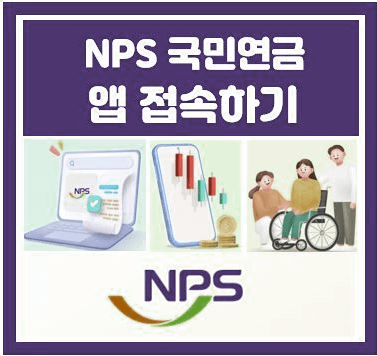
1. 휴대폰에 국민연금 앱 설치하기
아래 링크(예:안드로이드)를 통해서 NPS 국민연금 앱을 설치합니다.
국민연금 - Android 앱 Google Play
수백만 개의 최신 Android 앱, 게임, 음악, 영화, TV 프로그램, 도서, 잡지 등을 즐기세요. 기기 간에 공유되어 언제 어디서든 이용할 수 있습니다.
play.google.com
설치가 되면 '열기'를 눌러 바로 실행하거나 화면에 깔린 NPS 앱을 터치해서 실행할 수 있습니다.
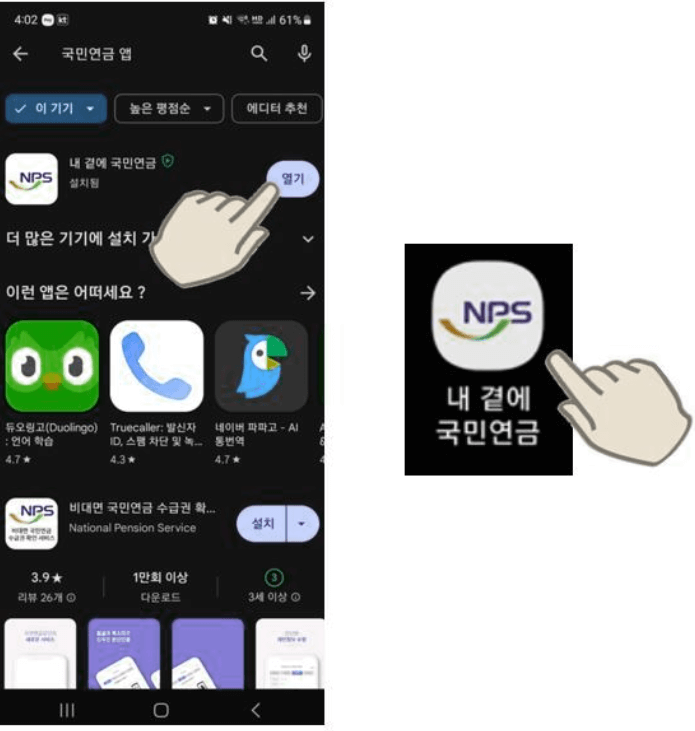
2. NPS국민연금 앱 로그인 하기
보이는 화면에서 '로그인'을 눌러줍니다. NPS국민연금은 '인증서'를 통해 로그인이 필요합니다. 그래서 인증서를 발급받아야 합니다. 저는 네이버 인증 로그인을 선택했습니다.
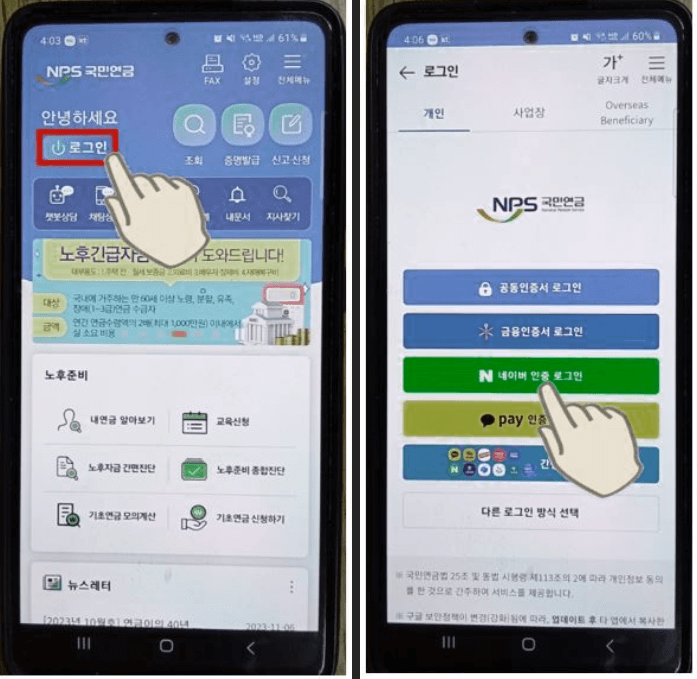
'필수약관 동의'에서 '필수약관 전체동의'를 체크하고 '확인'을 눌러줍니다. 다음 화면에서 인증서 업그레이드 메시지가 나오면 '업그레이드하기'도 눌러줍니다.
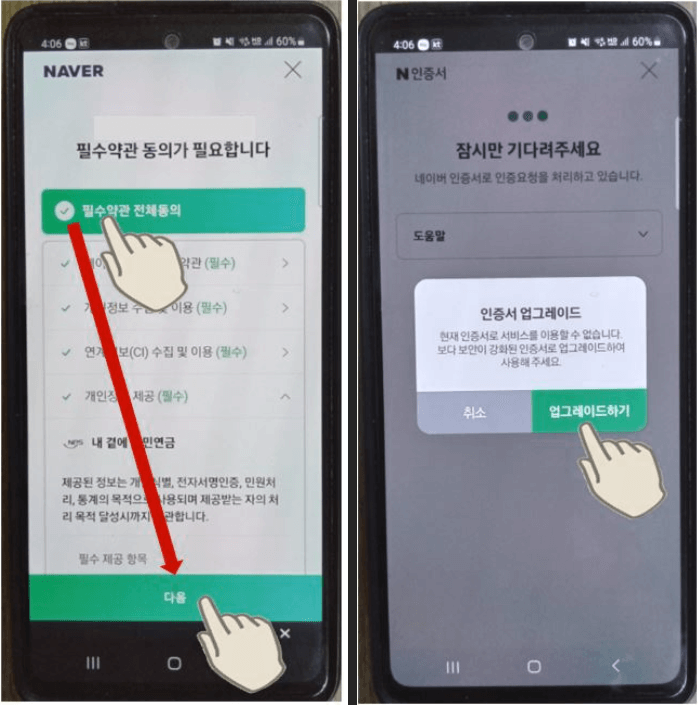
본인확인 화면으로 넘어왔습니다. '약관 전체 동의'를 누른 후 통신사를 선택합니다. 그리고 전화번호를 입력하고 '인증'을 눌러줍니다. 그러면 얼마 되지 않아 인증번호가 문자로 전송되어 옵니다. 인증번호를 입력하고 '다음'을 눌러줍니다.
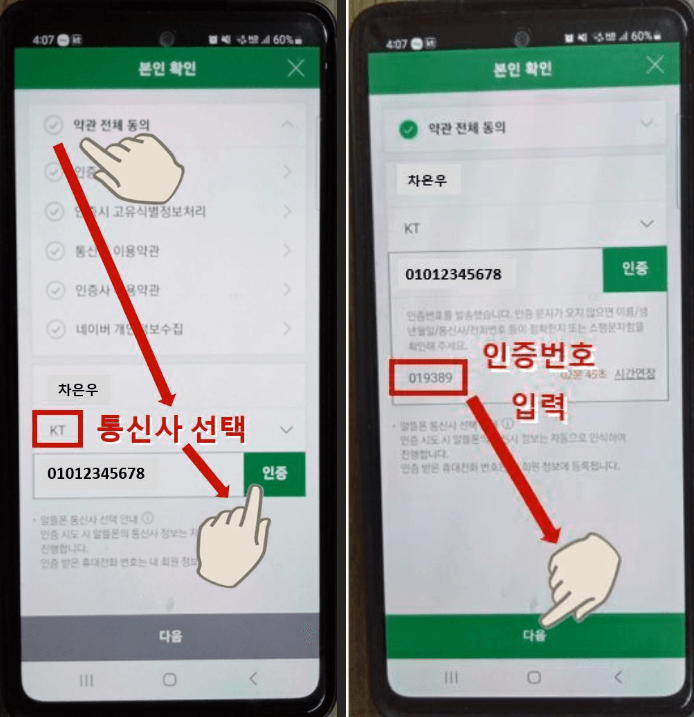
마지막 단계로 자주 사용하는 계좌를 입력해야 합니다. 저는 카카오뱅크를 선택했습니다. 계좌번호를 입력해 줍니다. 그 후 '다음'을 눌러줍니다.
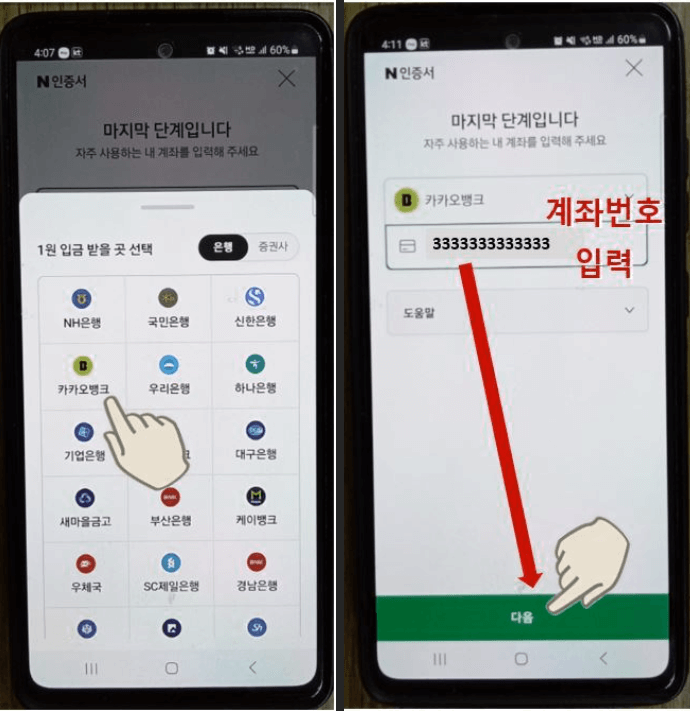
카카오뱅크에 1원을 이체받게 되는데요. 보낸 정보 뒷 숫자 4자리를 입력하고 '다음'을 눌러줍니다.
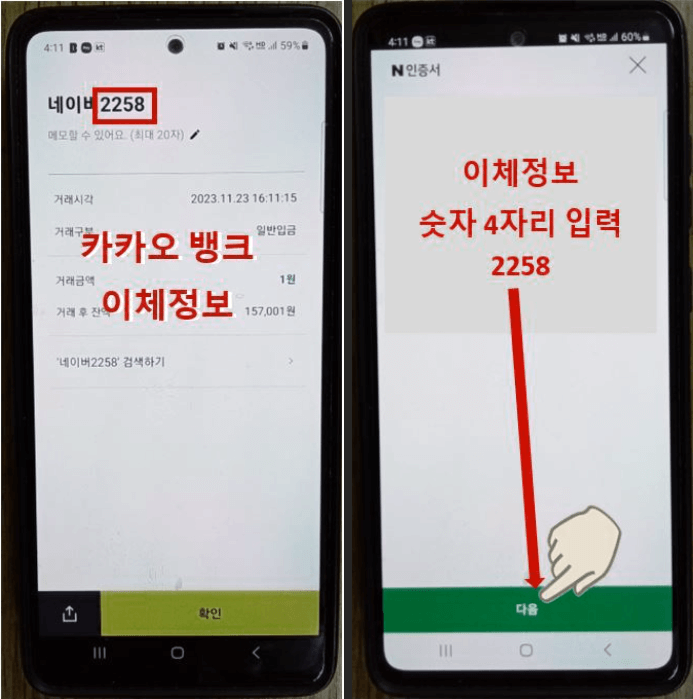
진짜 마지막으로 '비밀번호'를 설정합니다. 그러면 인증서 발급이 완료되었다는 메시지를 볼 수 있습니다.
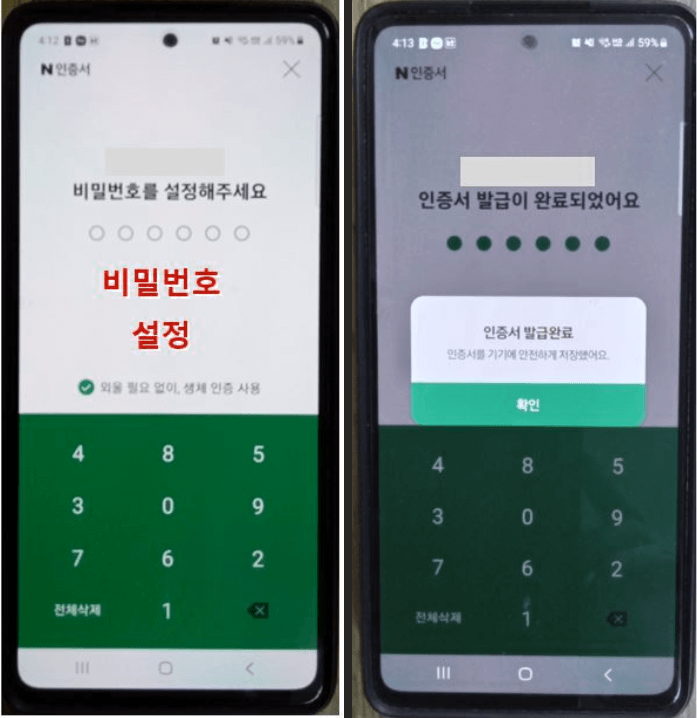
NPS 국민연금 앱으로 들어가서 위에서 정한 비밀번호를 입력하면 로그인됩니다. ※ 비밀번호가 아닌 지문으로도 로그인이 가능합니다. 지문 등록을 물어왔을 때 지문을 등록하면 지문 로그인을 사용할 수 있습니다.
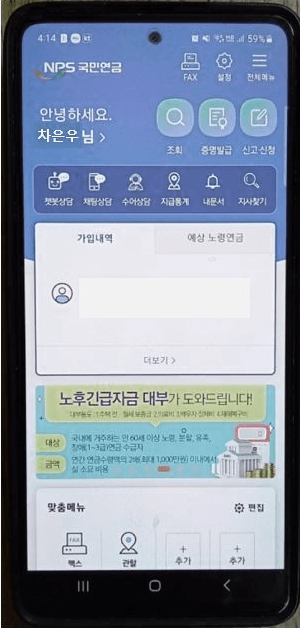
오늘은 NPS 국민연금 앱 접속하기(인증서 발급 및 로그인)에 대해서 알아보았습니다. 감사합니다.^^



